Редактирование списка в таблице данных
На узле SharePoint список может иметь различные представления. Каждое представление настраивается для определенной аудитории или для определенной задачи. Таблица данных – это удобный способ быстрого добавления элементов к спискам. Представление в виде таблицы данных позволяет пользователю, занимающемуся управлением списком, быстро и легко редактировать и настраивать списки, например, когда необходимо одновременно добавить большое число элементов списка.
В этом примере Вы будете использовать таблицу данных для добавления элемента к списку. Редактирование списков других видов может потребовать несколько иных действий.
выберите Управление содержимым или перейдите по ссылке Документы и списки в главном меню страницы.
На странице Документы и списки появится список всех видов списков, которыми Вы можете управлять в текущей области. Выберите список, который Вы хотите редактировать. Например, для редактирования созданного выше списка, перейдите по ссылке с его названием (тестовый список). Перед Вами появится страница управления списком. 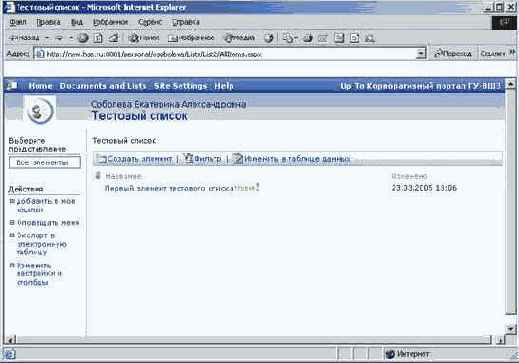
Страница управления списком
На панели инструментов нажмите Изменить в таблице данных. Появится представление данного списка в виде таблицы данных. 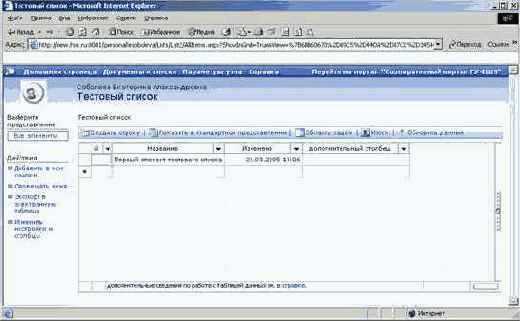
Редактирование списка в таблице данных
